Bagaimana cara menambahkan watermark ke dokumen PDF? Dalam pekerjaan normal, Anda akan berhubungan dengan beberapa dokumen PDF komersial, tetapi untuk mencegah penyalinan dan penyalahgunaan konten, biasanya kita memilih untuk menambahkan watermark ke dokumen PDF. Konten watermark bisa berupa teks atau gambar. Tapi di sinilah masalahnya. Semua orang pasti tahu fitur bahwa PDF tidak mudah diedit. Banyak orang tidak terbiasa dengan pengeditan dokumen PDF. Bagaimana cara cepat menambahkan watermark ke PDF? Anda dapat merujuk ke tutorial terperinci dalam artikel ini untuk belajar bagaimana menambahkan watermark ke PDF.
Buka browser, cari www.pdfasset.com, klik pada bilah navigasi halaman [Semua Alat] setelah masuk ke halaman utama, dan klik [PDF Watermark] dalam fungsi yang diperluas
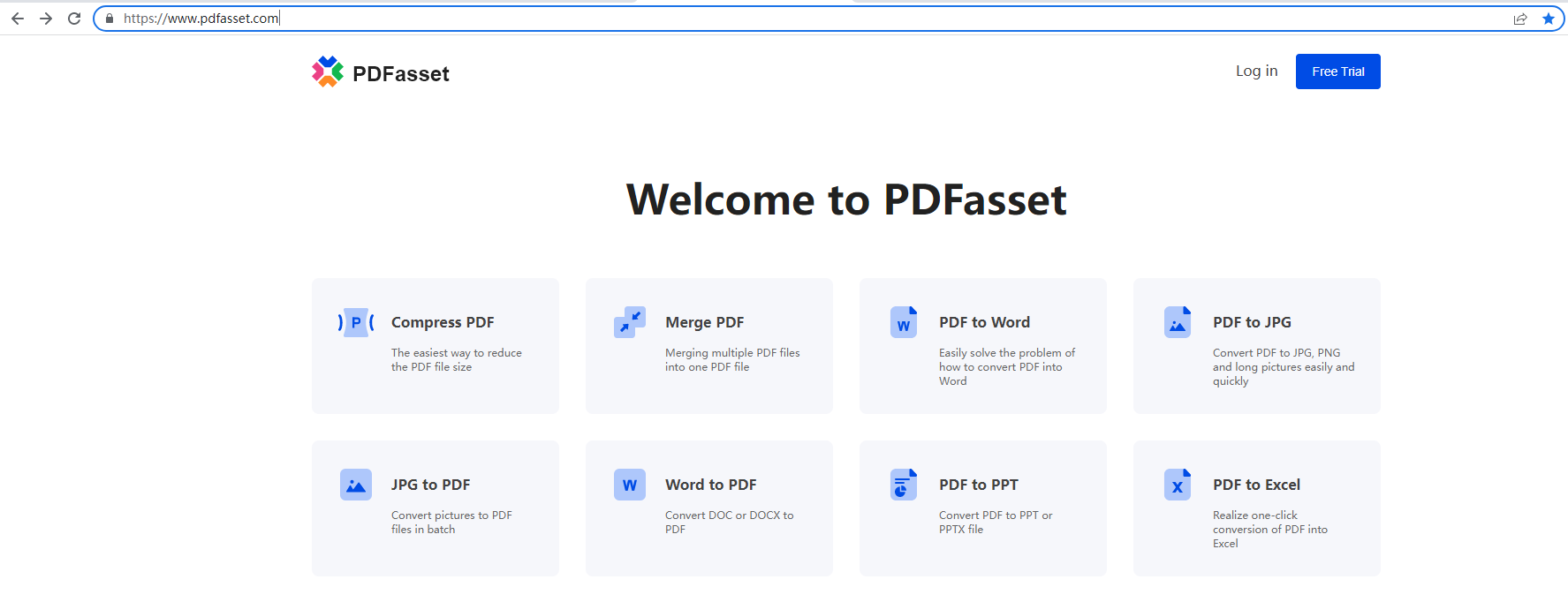
2.Halaman akan melompat pada saat ini, klik tombol [Pilih Berkas] di tengah halaman, buka folder komputer, temukan berkas PDF yang perlu diberi watermark, pilih dan klik [Buka] untuk mengunggah
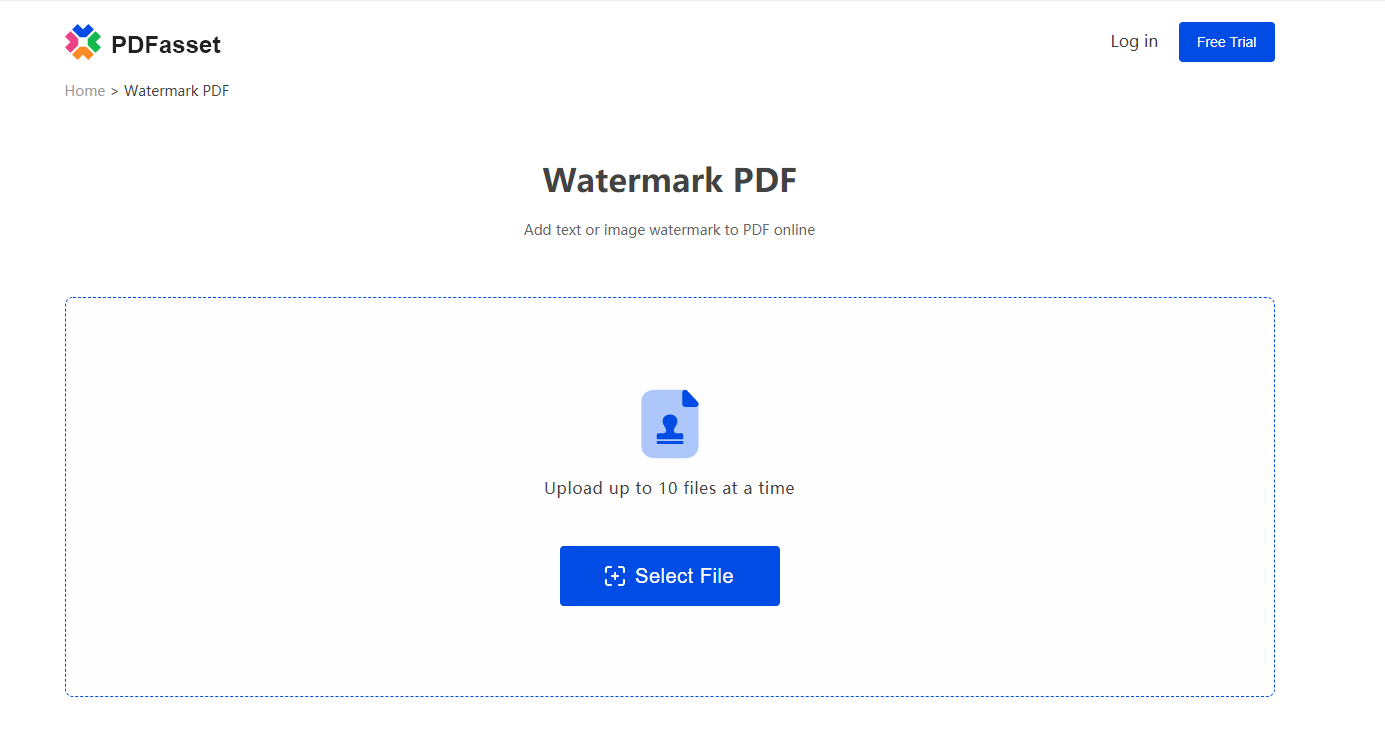
3. Ketika pengunggahan file PDF selesai, atur jenis watermark, pilih teks atau gambar, lalu atur konten watermark dan transparansi terkait, lapisan penempatan, klik [Mulai Sekarang] setelah pengaturan selesai, dan klik [Unduh] setelah penambahan selesai
Bagaimana cara menambahkan watermark ke dokumen PDF? Di atas adalah cara untuk dengan cepat menambahkan watermark ke PDF. Sangat nyaman untuk menambahkan watermark ke PDF secara online di platform PDFasset. Jika Anda memiliki kebutuhan konversi PDF atau penggabungan PDF, kompresi PDF, dan lainnya, Anda juga dapat melakukannya di situs web ini.

















 Harga
Harga

 1996
1996












